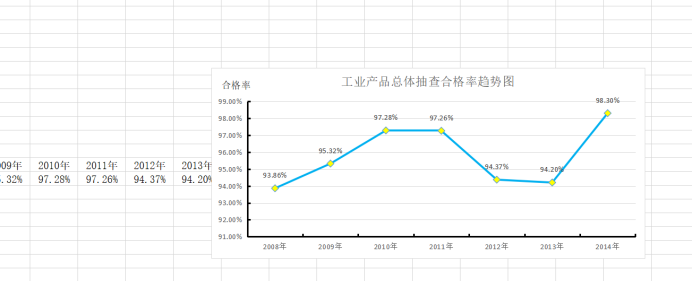Excel生成二维折线图教程:
1、选中所需要生成图的数据行—点击插入—插入折线图—选点数据标记的折线图(点击),生成初始的折线图
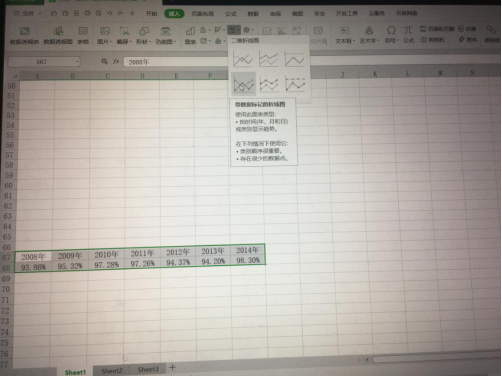
2、向右拖动二维折线图的右下角,可以拉长整个图像
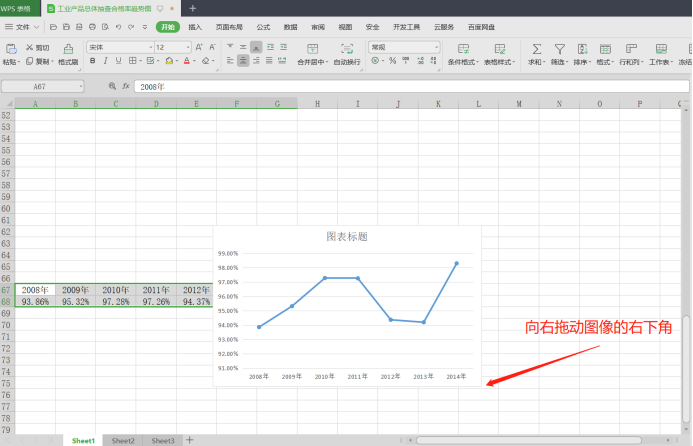

3、单击图像,点击右上角第一个图标,勾选数据标签,生成标有数据大小的图像
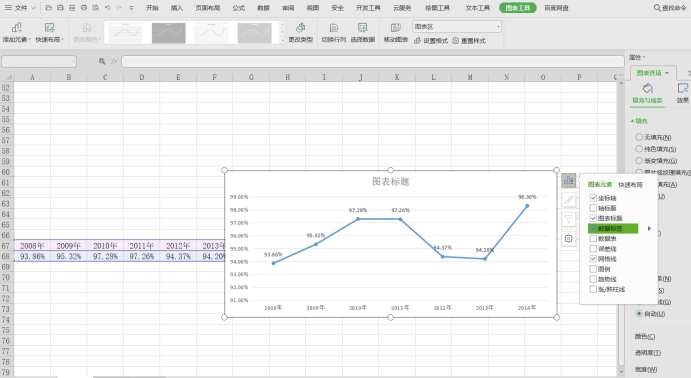
4、单击图像坐标轴,选择右边坐标轴选项—填充与线条——线条,将线条里面的颜色选择为黑色,将宽度选择为2.00磅
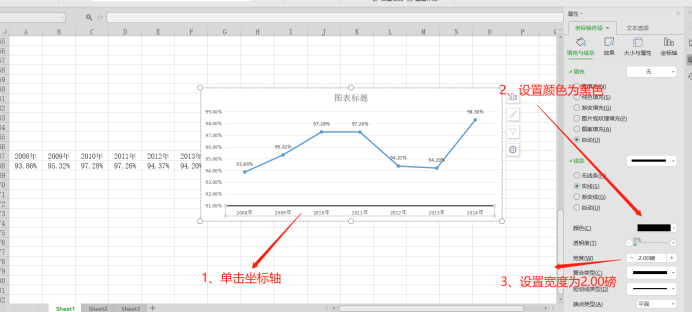
5、选择坐标轴选择项—坐标轴—刻度线标记,将主要类型选择为内部:
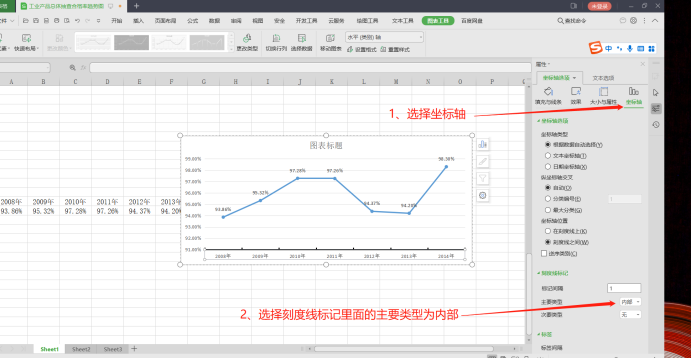
6、单击纵坐标轴,选择右边坐标轴选项—填充与线条——线条,将线条里面选择为实线,颜色选择为黑色,将宽度选择为2.00磅

7、选择右边坐标轴选择项—坐标轴—刻度线标记,将主要类型选择为内部:
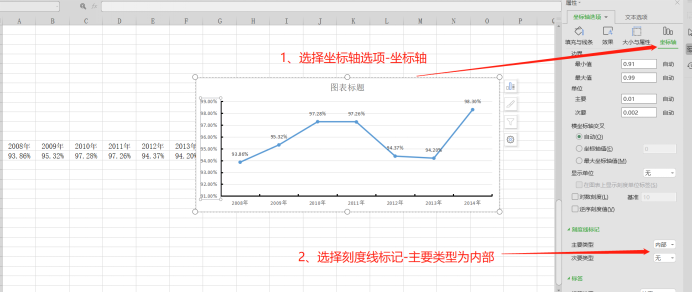
8、鼠标放在图像上一点双击图像,点击选择右边系列选项——填充与线条——线条,选择颜色为蓝色
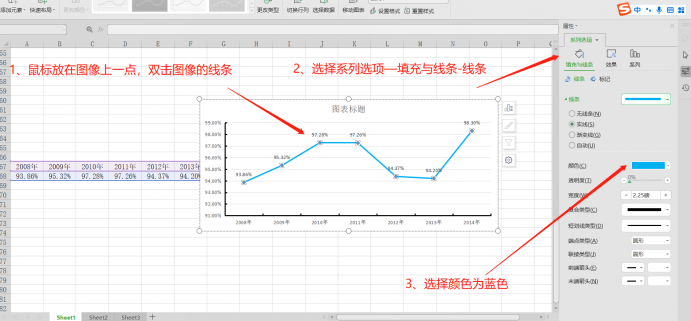
9、继续选择右边系列选项——填充与线条——标记,选择数据标记类型为内置,类型为菱形,颜色为黄色

10、双击图表标题四个字,直接输入标题内容:工业产品总体抽查合格率趋势图
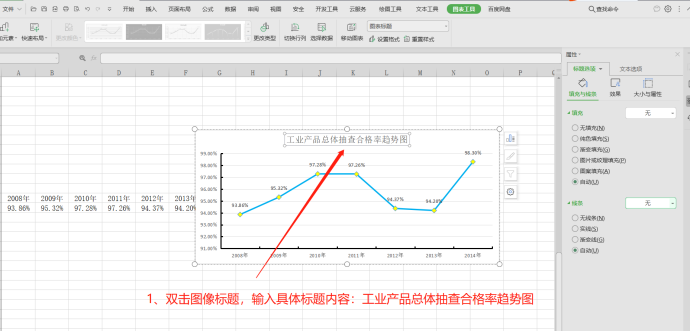
11、单击插入—文本框——横向文本框,将鼠标移动到纵坐标轴的左上方,输入合格率
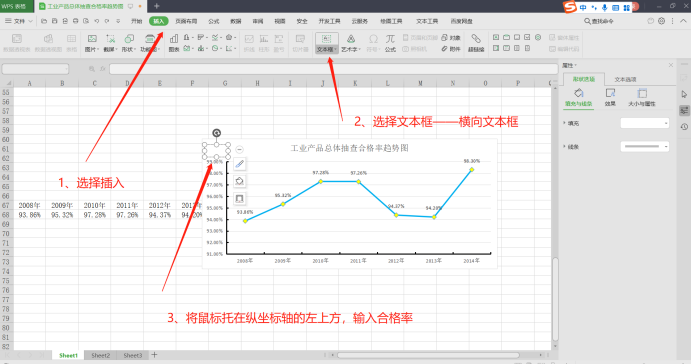
12、选择文本框的右边第三个图表,选择无轮廓,如下图

13、将遮挡的数据标注处理:单击遮挡的数据标注,拖动鼠标向上即可挪动,不过会生成灰色连接线,再单击连接线,单击键盘上的delete键即可删除

14、最终图像顺利生成: